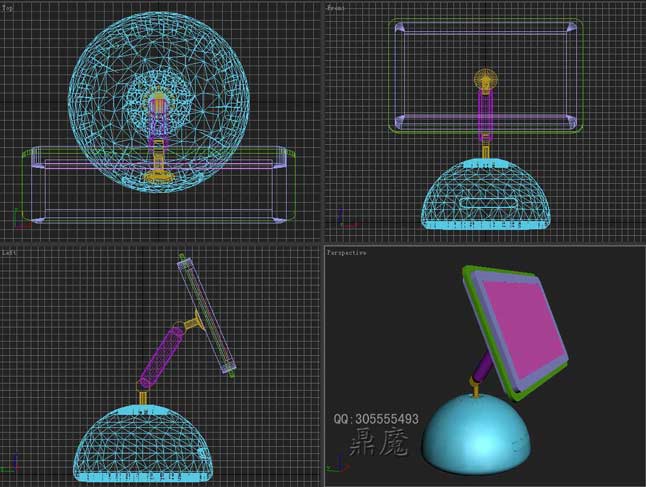三十六、到現(xiàn)在我們最重要的部分已經(jīng)作完�,如果大家覺得現(xiàn)在覺得模型量過大,那可以加入Optimize修改器進(jìn)行優(yōu)化��。在Face Thresh隨便大家設(shè)置���,數(shù)值越大模型量越小��,模型外形也越不光滑�����,我在這里用其默認(rèn)的設(shè)置4(只供參考)��。
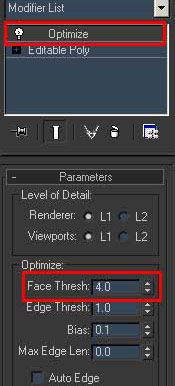
三十六�、接下來來做簡(jiǎn)單的顯示器和支柱,在Top視圖創(chuàng)建個(gè)XYZ坐標(biāo)都為0的Sphere圖形參數(shù)如圖���。
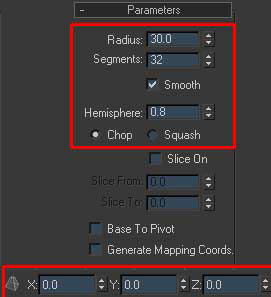
三十八�����、選擇剛創(chuàng)建的半球形����,用移動(dòng)工具在Front視圖沿Y軸進(jìn)行移動(dòng)到如圖位置�����。

三十九�、用同上的步驟再在Top視圖創(chuàng)建個(gè)Cylinder���,參數(shù)位置如圖��。(坐標(biāo)一定要同上面方法一樣移動(dòng))
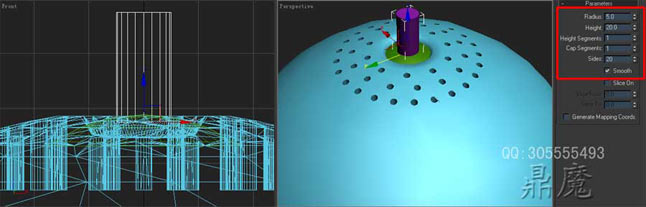
四十��、在Left視圖中創(chuàng)建一個(gè)Cylinder��,其參數(shù)位置如圖�����。

四十一����、把剛創(chuàng)建的三個(gè)對(duì)象進(jìn)行Attach為一個(gè)對(duì)象,隨便選擇一個(gè)對(duì)象按鼠標(biāo)右鍵Convert To:>Convert to Editable ly再在Edit Geometry下點(diǎn)擊Attach��,再選擇其他兩對(duì)象�����。
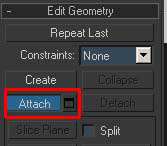
四十二��、現(xiàn)在我們選擇Create>Geometry>Extended Primitives>OilTank�。
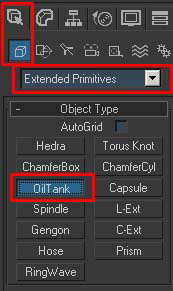
四十三、在Top視圖中創(chuàng)建一個(gè)OilTank,形狀其位置和參數(shù)如圖����。
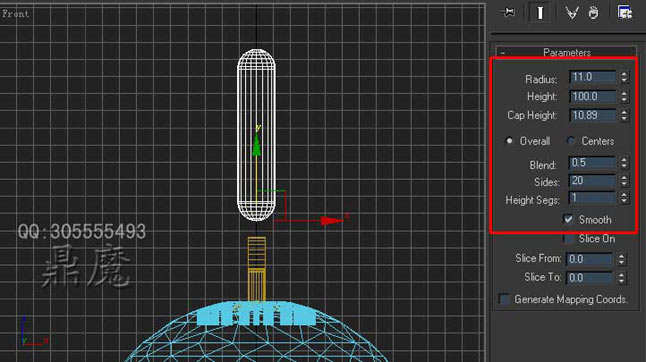
四十四、在回到Top視圖中�,創(chuàng)建一個(gè)Box,參數(shù)和位置如圖�。
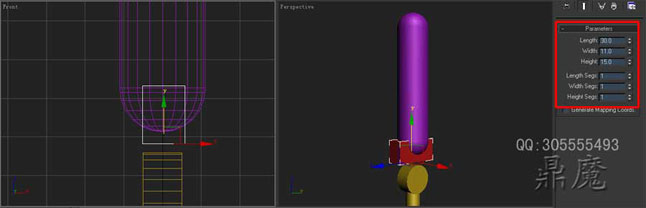
四十五、選擇剛創(chuàng)建的Box��,按住鍵盤的Shift鍵沿Y軸拖動(dòng)�,并復(fù)制一個(gè)Box出來效果如圖。

四十六��、將兩個(gè)Box物體Attach為一個(gè)對(duì)象��,再把開始創(chuàng)建的OilTank形同這兩個(gè)Box進(jìn)行Boolean布爾運(yùn)算�����,結(jié)果如圖�����。
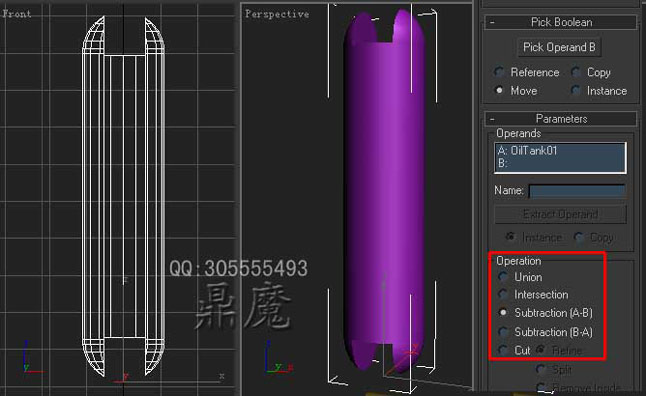
四十七����、把運(yùn)算后的圖形位置調(diào)整如圖。
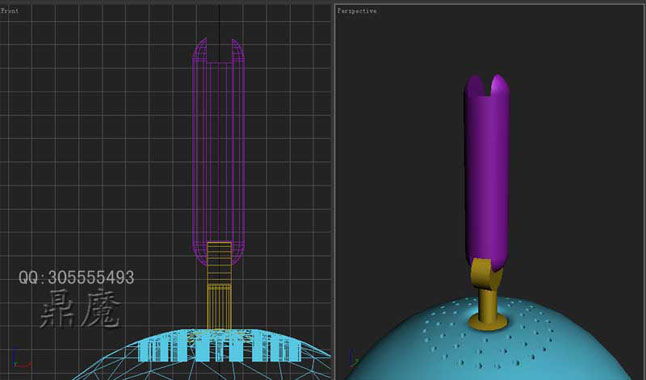
四十八�、在Front視圖中選擇如圖的物體,點(diǎn)擊Mirror Selected Objects按鈕����,在彈出的對(duì)話框中設(shè)置如圖。
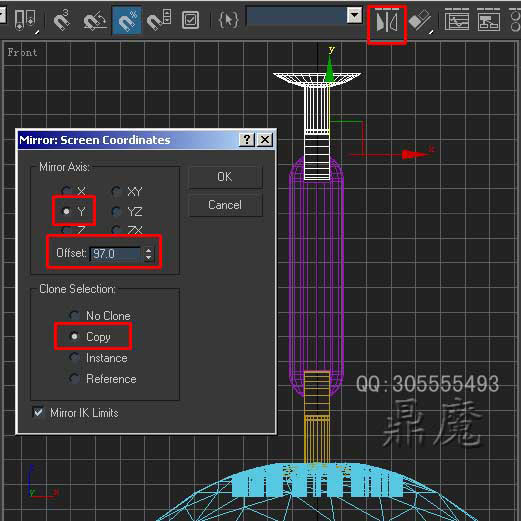
四十九����、在Front視圖中創(chuàng)建一個(gè)二維圖形,Rectangle參數(shù)和位置如圖�����。
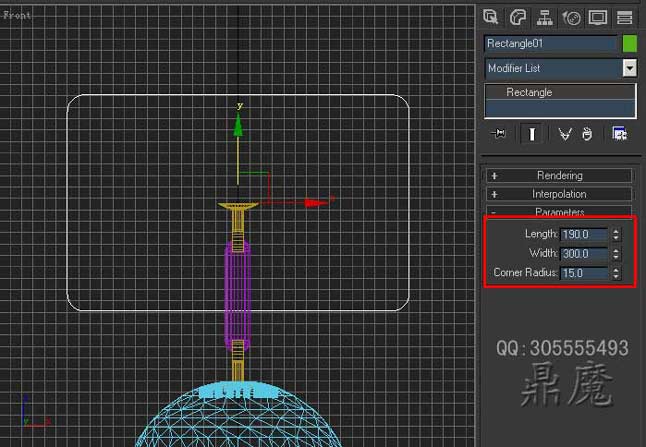
五十�����、選擇剛創(chuàng)建的Rectangle圖形��,在菜單中選擇Edit>Clone��。
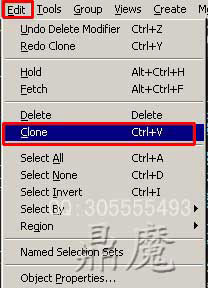
五十一���、在彈出的對(duì)話框中選擇Copy��。
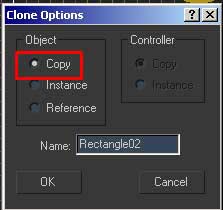
五十二�����、現(xiàn)在將兩個(gè)Rectangle形完全重合在一起��,然后隨便選擇一個(gè)Rectangle形�,將其在修改面板的其參數(shù)設(shè)置如圖。
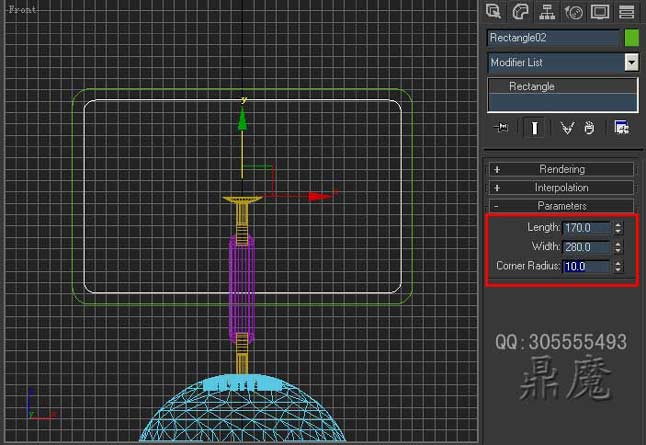
五十三���、選擇外測(cè)的四邊形����,并加入Extrude修改器中�,其參數(shù)設(shè)置如圖。
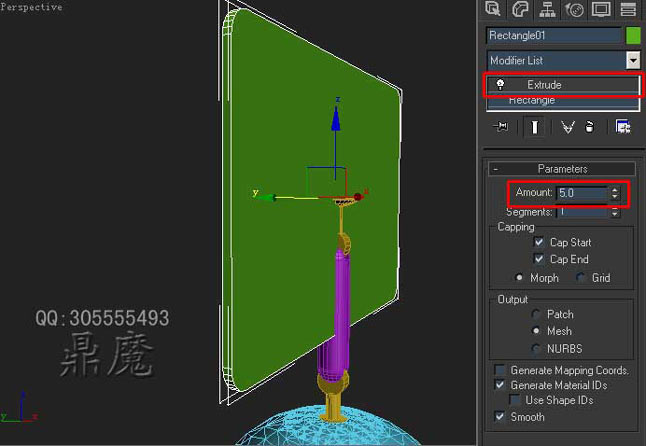
五十四�����、選擇內(nèi)測(cè)的四邊形����,并將其加入Bevel修改器中設(shè)置參數(shù)����。
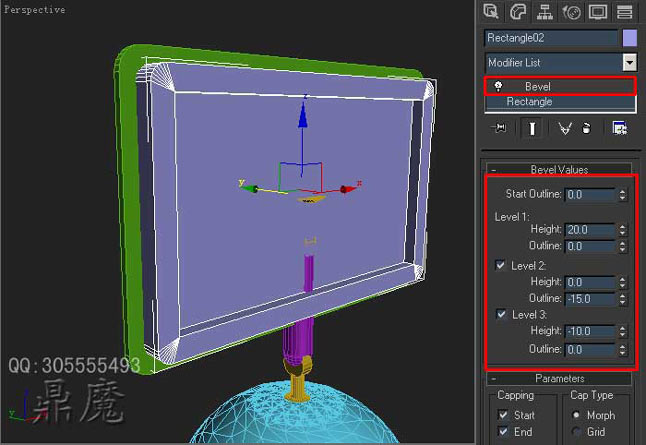
五十五�、在Front視圖中創(chuàng)建一個(gè)Box參數(shù)�,并把做顯示器的三個(gè)對(duì)象位置調(diào)整為如圖。

五十六��、用移動(dòng)旋轉(zhuǎn)工具調(diào)整I-mac電腦的顯示器的支持柱和基座����,如圖所示。